电脑Excel表格在保存时出现“检测到错误”的提示该如何解决
好不容易做好了一份excel 表格,结果在保存的时候出现检测错误,一定会很让人生气吧,那么今天小编跟大家分享下电脑Excel表格在保存时出现“检测到错误”的提示该如何解决。
具体如下:
1.第一种方法:原因是模板受损。我们删除掉原来的模板就行。先退出Excel,再进行杀毒,看看是不是有隐藏文件,之后我们打开C:\document and settings\administrator\application data\microsoft\templates ,找到normal文件,删除掉。

2.第二种方法:如果我们的版本是2010以上的,可以先选中1997—2003的兼容版本。保存之后,再重新另存为xlsx的高级版本。

3. 第三种方法:表格内图片不兼容或对象不兼容问题。我们先点击是否开始选项,然后点击下一行中的查找和选择,在下拉窗口中我们点击定位条件,再之后点击选择对象,最好点击确定这样即可将所有对象和图片删除掉。
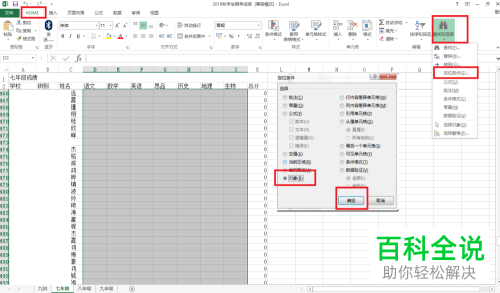
4.第四种方法:关闭禁用宏。我们点击“开发工具”,在下拉窗口中我们点击宏设置,在打开的窗口中我们点击宏安全性,选择“禁用宏”选项即可。
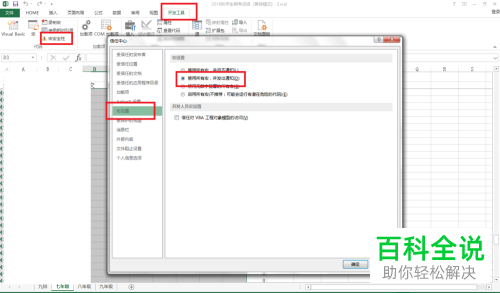
5.第五种方法:我们点击上方功能栏中的文件,在弹出的窗口中点击信息,在对应的右侧窗口中点击”检查问题”处下拉按钮,目前有就三种检查方式:检查文档、检查辅助功能、检查兼容性。我们选择一种方法,之后勾选要检查的内容,点击确定即可。
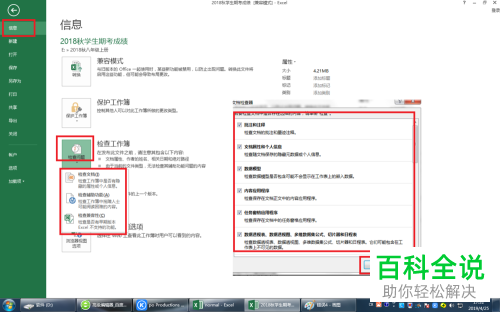
6.假如还是不行那就是文件已经损坏了,我们可以重新安装office/wps。
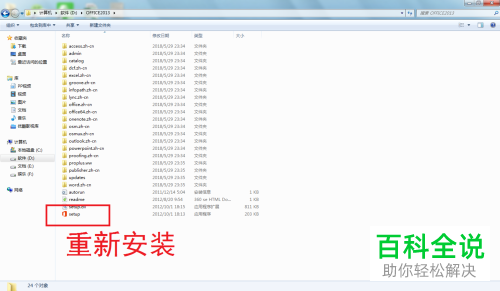
以上就是电脑Excel表格在保存时出现“检测到错误”的提示之后解决的方法。
赞 (0)

